Εάν πολλά άτομα εργάζονται για την αναθεώρηση του ίδιου εγγράφου, θα καταλήξετε με πολλές αλλαγές και σχόλια. Μέχρι εδώ καλά. Άλλωστε αυτός είναι ο στόχος. Αλλά όλα αυτά τα σχόλια και οι αλλαγές θα είναι διαθέσιμα σε διαφορετικά έγγραφα.
Λοιπόν, πώς συγχωνεύετε τα σχόλια και τις αναθεωρήσεις από πολλά έγγραφα του Word; Μπορείτε να το κάνετε αυτό χρησιμοποιώντας τις επιλογές Σύγκριση και Συνδυασμός στο Word.
Σημαντικές σημειώσεις:
Υπάρχει όριο στον αριθμό των εγγράφων που μπορείτε να συγχωνεύσετε κάθε φορά. Πιο συγκεκριμένα, μπορείτε να συνδυάσετε μόνο δύο έγγραφα τη φορά.
Με άλλα λόγια, μπορείτε να συγχωνεύσετε το αρχικό έγγραφο και την πρώτη αναθεώρηση. Αποθηκεύστε το έγγραφο. Αυτό είναι το βήμα νούμερο ένα.
Το νέο έγγραφο θα χρησιμεύσει στη συνέχεια ως το σημείο εκκίνησης για τη συγχώνευση της δεύτερης αναθεώρησης. Και ούτω καθεξής. Πρέπει να επαναλάβετε αυτά τα βήματα μέχρι να συγχωνεύσετε όλες τις αναθεωρημένες εκδόσεις.
Βήματα για τη συγχώνευση σχολίων και αλλαγών από πολλά αρχεία
- Εκκινήστε το Microsoft Word και κάντε κλικ στο Ανασκόπηση μενού.
- Στη συνέχεια κάντε κλικ στο Συγκρίνω → Συνδυασμός.
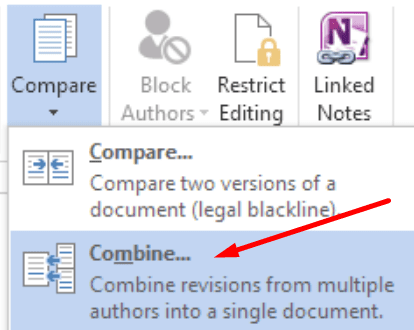
- Επιλέξτε το αρχικό έγγραφο και την πρώτη αναθεωρημένη έκδοση.
- Φροντίστε να επιλέξετε το έγγραφο που στείλατε για έλεγχο. Ελέγξτε το ξανά. Η εργασία με πολλά έγγραφα μπορεί μερικές φορές να προκαλεί σύγχυση.
- Το ίδιο ισχύει και για τα αναθεωρημένα έγγραφα. Βεβαιωθείτε ότι επιλέγετε το σωστό έγγραφο.
- Κάντε κλικ στο Περισσότερο για πρόσθετες επιλογές συγχώνευσης εγγράφων. Επιλέξτε τα στοιχεία που θέλετε να συγχωνεύσετε (σχόλια, μορφοποίηση κ.λπ.)
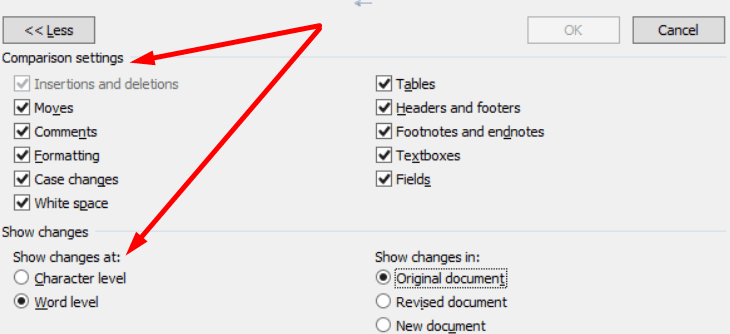
- Παω σε Εμφάνιση αλλαγών και επιλέξτε Νέο έγγραφο.
- Για μεγαλύτερη σαφήνεια, σας προτείνουμε να εμφανίσετε τις αλλαγές σε ένα νέο έγγραφο.
- Το νέο έγγραφο είναι ορατό στη μέση της οθόνης. Είναι μια συνδυασμένη έκδοση του αρχικού αρχείου και της αναθεωρημένης έκδοσης.
- Μπορείτε εύκολα να παρακολουθείτε όλες τις αλλαγές με τη βοήθεια των δύο δευτερευουσών ενοτήτων. Οι αναθεωρήσεις βρίσκονται στα αριστερά, ενώ το πρωτότυπο έγγραφο στα δεξιά.
- Ονομάστε και αποθηκεύστε το νέο έγγραφο.
Για να συγχωνεύσετε πρόσθετες αναθεωρήσεις και σχόλια, πρέπει να επαναλάβετε τη διαδικασία που μόλις περιγράψαμε. Η μόνη διαφορά είναι ότι το αρχικό έγγραφο θα είναι πλέον το νέο έγγραφο που μόλις δημιουργήσατε στο βήμα 4.
Εάν θέλετε να εστιάσετε μόνο στο τελικό αποτέλεσμα, μπορείτε απλά να τα συνδυάσετε ενώ κρύβετε την αρχική και την αναθεωρημένη έκδοση. Για να το κάνετε αυτό, μεταβείτε στο Συγκρίνω → Εμφάνιση εγγράφων πηγής → Απόκρυψη εγγράφων πηγής.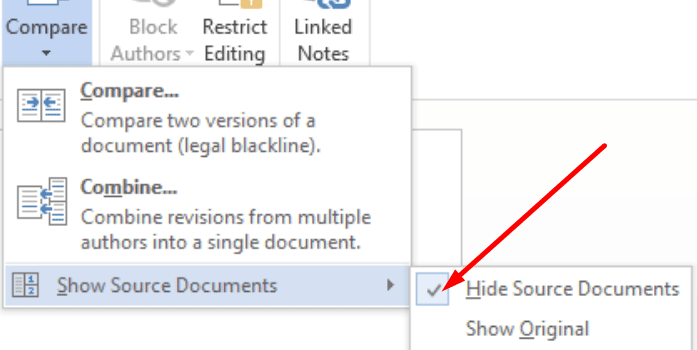
Και αυτός είναι ο τρόπος με τον οποίο μπορείτε να συγχωνεύσετε αλλαγές από πολλά έγγραφα χρησιμοποιώντας το Microsoft Word.